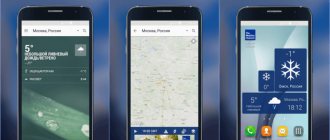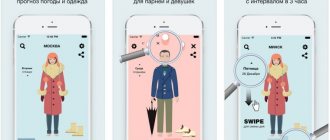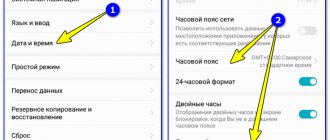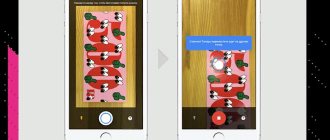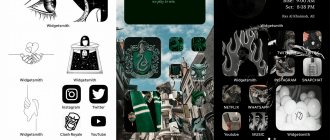Современные приложения для просмотра погоды существенно облегчают пользователям жизнь — можно быстро и удобно посмотреть текущую температуру и как она ощущается, узнать о возможных осадках или скорости ветра. Более того, есть и множество более продвинутых возможностей вроде погодного радара с картой, на которой можно просмотреть погодные условия в определённых регионах, а отдельные программы даже показывают, когда взойдёт солнце. Достаточно важно иметь такое приложение как в повседневной жизни, так и в процессе путешествия, так что я решил отобрать для вас десять лучших программ о погоде.
Подписывайтесь на наш Телеграм
Подписывайтесь на наш Телеграм
Weather Underground
Weather Underground — программа одноимённой метеорологической службы. Она может всё то же самое, что и прочие погодные приложения в списке, но обладает ещё и собственными фишками. Например, Weather Underground будет докладывать вам о качестве воздуха и уровне ультрафиолетового излучения в вашем городе, а также предупреждать о вспышках гриппа или угрозах аллергии.
Weather Underground полагается на данные более чем 270 тысяч метеостанций по всему миру. Кроме того, сведения о погоде предоставляют и сами пользователи приложения: сообщения отображаются на интерактивной карте. Наконец, с помощью веб‑камер можно посмотреть, что именно происходит в том или ином городе.
Простые виджеты выглядят симпатично и понравятся любителям минимализма. Есть поддержка Apple Watch.
Все функции Weather Underground доступны в бесплатной версии. Чтобы избавиться от рекламы, придётся купить годовую подписку за 169 рублей.
Weather Underground
Weather Underground
Цена: Бесплатно
Загрузить
Цена: Бесплатно
appbox fallback https://apps.apple.com/ru/app/id486154808
Яндекс.Погода
Приложение «Яндекс.Погода» порадовало достаточно лёгким интерфейсом, который решили не перегружать различной информацией и ненужными данными. Здесь указана текущая температура воздуха, указаны погодные условия (например, дождь), а ещё снизу имеется плашка, на которой можно увидеть надпись в духе «Дождь не закончится ещё два часа» — весьма удобная штука. Естественно, можно посмотреть прогноз погоды на достаточно длительный период, просмотреть погодный радар на карте и добавить несколько городов, чтобы быстро между ними переключаться в боковом меню. Да и виджет для рабочего стола достаточно информативный.
Виджеты приложения погоды на главном экране телефона
✅ Преимущества:
- лёгкий удобный интерфейс;
- нет лишней информации;
- имеется погодный радар с картой;
- гибкие настройки;
- можно просмотреть погоду на полторы недели вперёд.
❌ Недостатки:
- рекламные баннеры, которые никак нельзя отключить.
Яндекс.Погода 11.28.1 Android 5.0 и выше
Weather Fit
По большому счёту прогнозы нужны не для того, чтобы изучать нагромождения цифр и сложные графики, а чтобы подобрать одежду по погоде. Именно с такой мыслью создавалось приложение Weather Fit.
Индивидуализируйте своего персонажа, и сразу же при запуске будете видеть, что лучше надеть сегодня и стоит ли брать зонт. Температура и обычный прогноз в приложении тоже есть. А ещё — анимированные фоны в соответствии с погодой и даже возможность задать предпочтения в одежде и настроить свой гардероб.
Приложение бесплатно, но содержит немного рекламы, которую можно отключить за 179 рублей. Также есть подписка, она разблокирует дополнительные функции вроде расширенных виджетов.
appbox fallback https://apps.apple.com/ru/app/id1194408342
Как правильно настроить работу виджета на телефоне Андроид
Если установленный на рабочем столе виджет не показывает погоду или выводит неверную информацию, нужно включить геолокацию, развернув панель уведомлений. Это позволит программному обеспечению установить местоположение человека и вывести на экран правильные данные.
Если при загрузке приложения пользователь отклонил его запрос на доступ к геопозиции, потребуется включить последний вручную. Для этого нужно:
- Открыть настройки смартфона.
- Перейти в раздел «Приложения», найти интересующее, нажать на него.
- Кликнуть на строку «Разрешения».
- Отыскать «Местоположение» и разрешить к нему доступ.
- При необходимости сохранить изменения.
Внимание! На смартфонах разных брендов, с различными версиями Андроид и в зависимости от наличия оболочек от производителей, действия могут незначительно меняться, но общая последовательность останется такой же.
Теперь виджет должен показывать верную погоду с учетом местоположения человека.
Weather Radar & Forecast
Приятное приложение с интересной фишкой: оно умеет подстраивать фон вашего экрана блокировки к происходящему за окном. Кроме того, тут есть разнообразные виджеты со сведениями о погоде в реальном времени, изображениями вашего города, часами и календарём.
Weather Radar & Forecast отображает данные о температуре и осадках в строке состояния Android, так что они будут у вас перед глазами, даже когда открыты другие приложения. Ещё программа умеет присылать оповещения о внезапных ураганах, бурях и лавинах.
Weather Radar & Forecast
Smart App-Tools Studio
Цена: Бесплатно
Загрузить
Цена: Бесплатно
Accuweather
Accuweather показывает точной прогноз и дает множество полезной информации, например, индекс RealFeel (который показывает, как на самом деле ощущается температура за окном, а не отметку, на которой остановился столбик термометра).
Здесь полно графиков, карт, радаров, и видео метеоусловий для вашего региона. В настоящее время в приложении есть поминутные прогнозы о выпадении осадков, чтобы вы не промокли под дождем.
У приложения ещё есть два разных типа экранных виджетов для прогноза погоды на ближайшие три дня. Как и многие другие приложения из этого списка, Accuweather распространяется бесплатно, но показывает рекламу.
Проблемы и способы их решения
Удаление виджета
Чтобы убрать окно с экрана, необязательно деинсталлировать приложение полностью – можно просто удержать палец на виджете и тапнуть иконку корзины, как только она появится. Для повторного добавления следует снова воспользоваться инструкциями, представленными в статье.
Большой расход заряда
Вероятно, это связано с обновлением данных геолокации. На новых Android можно настроить, какие приложения имеют постоянный доступ к GPS, а пользователям менее современных версий достаточно просто отключать определение местоположения для всех программ или конкретного софта, которому не нужна получаемая по спутникам информация.
Если эта функция настолько важна, но новых прошивок официально нет, рекомендуется посмотреть на варианты в виде установки кастомного образа. Здесь мы рассказывали о том, как вернуть оригинальную прошивку, однако описанные в материале шаги подойдут и для установки сторонних.
Также проблема может быть вызвана наличием обилия расширений. Тогда достаточно удалить лишние, а ещё лучше – и программы вместе с ними. Это позволит повысить объём свободного места в хранилище девайса. Похожие проблемы – и при пользовании «живыми обоями», которые, несмотря на свою необычность, могут серьёзно нагружать гаджет.
Редкое изменение выдачи
У некоторых виджетов есть кнопка ручного обновления данных, которая поможет получить свежую информацию о погоде и её прогнозе в один тап.
Виджеты на «Андроид» – больше, чем просто погода. Они имеются практически у каждой программы и дают узнать самые важные данные, не запуская сам софт каждый раз. Часть расширений предусмотрена производителем – это самое важное: часы, погода, Google-поиск и подобные.
Несмотря на то, что разработчики стараются максимально оптимизировать свои продукты, не всегда программы потребляют малое количество ресурсов. Во избежание зависаний следует избегать установки большого количества дополнений, а если хранилище девайса заполнено, стоит обратить внимание на этот материал.
Поделиться ссылкой:
AccuWeather — Если вы не знаете, как одеться по погоде
AccuWeather имеет уже меньше параметров по кастомизации — всего четыре варианта. Зато данных от них вы получите ничуть не меньше. Помимо джентльменского набора из текущей и предстоящей погоды, виджет выделяется на фоне конкурентов тем, что позволяет задать интервал обновления погодных сводок, а также опцию, которая будет советовать, что вам надеть, и стоит ли вам прихватить с собой зонт или дождевик.
Скачать: AccuWeather
WeatherBug
WeatherBug отличается как по своему дизайну, так и по интерфейсу. Приложение может точно показать прогноз погоды не только для вашего города, но и для района. Помимо прогнозов и предупреждений о неблагоприятных условиях, разработчики также добавили раздел с камерами на дорогах, чтобы пользователи могли избежать попадания в пробки. Также присутствует функция обмена фотографиями и альбомами.
Вы можете настроить приложение таким образом, чтобы оно максимально соответствовало вашему образу жизни. Например, вы можете узнать, в какие дни можно устроить пробежку до спортзала, настроить домашний экран, язык, и сохранить многочисленные локации.
В настоящее время приложение предлагает различные режимы просмотра, чтобы быть в курсе ситуаций в других странах. Приложение умеет даже подключаться к термостату в вашем доме и регулировать его.
Dark Sky
Dark Sky — спорное приложение для этого списка, но оно остается одним из самых любимых на протяжении долгого времени у многих пользователей. Сильная сторона этого приложения — это поминутный прогноз погоды, который дает нужную информацию в простом виде. Например, приложение предупреждает, что дождь начнется через 13 минут, а не дает абстрактное предсказание о том, что будут осадки.
Тем не менее, главный недостаток этого приложения в том, что за самые полезные функции надо платить, а для остального есть более удобные бесплатные приложения. Один из самых весомых минусов бесплатной версии Dark Sky — это отсутствие каких-либо виджетов для главного экрана, а в платной версии их уже три. Также вы получите функцию ежедневного обзора погодных условий, который будете получать каждое утро.
Возможно, для нас приложение было бы более привлекательным, если бы оно требовало разовой покупки, а не оплаты в 180 рублей каждый год. Но если вам нужны очень точные данные о температуре воздуха за окном, то можно задуматься о такой покупке. У приложения существует бесплатная пробная версия на 2 недели.
Дело Xiaomi и Huawei
Мы особо упоминаем эти две марки устройств по той простой причине, что многие из вас рассказали нам об этом. ошибка с расположением в виджете погоды ваших телефонов Android. К счастью, вы найдете решения, которые вы можете применить, в предыдущем списке вариантов, которые мы только что объяснили шаг за шагом.
Например, в телефонах с MIUI сбой был из-за к ограничению мобильных данных использовались этим конкретным приложением, в то время как смартфоны Huawei с EMUI были связаны с аккумулятором. Что ж, скорее к собственным настройкам, которые есть у этого компонента в конфигурации смартфонов этого производителя.
Вот почему вам нужно будет только следовать предыдущим решениям, если у вас есть терминал этих брендов, и у вас есть этот сбой, который может сделать ваш день горьким. Таким образом, если в вашем случае он также потерпел неудачу по другой причине, вы также можете исправить это с помощью одного из других вариантов, которые мы вам объяснили.
Как установить погоду на экране
Варианты – разные. Разница заключается в источниках информации и интерфейсах. Некоторые производители смартфонов предлагают встроенные расширения, доступные в конкретных оболочках, но для любых девайсов подойдёт вариант в виде скачивания программ сторонних разработчиков.
Также отличия проявляются в процессах добавления. Ниже – инструкции к девайсам наиболее распространённых брендов.
Через виджеты на смартфоне
«Чистый» Android
Если производитель не устанавливал собственный UI, актуальным будет данное решение:
- Откройте настройки оформления, зажав палец на свободном месте рабочего стола телефона;
- Перейдите в меню виджетов;
- Пролистайте список до Google – под ним будет находиться расширение «Самое главное», которое потребуется добавить;
- После добавления расширения переместите его, двигая ползунки.
Здесь же отображается дата и информация, указанная в «Google Календаре». Например, время совещаний, мероприятий, собраний.
Samsung
Оболочка One UI сама предлагает добавить виджеты. Если соответствующих кнопок на главном экране нет, сделайте следующее:
- Проведите долгий тап по любому свободному месту на рабочем столе;
- Выберите вкладку «Виджеты»;
- Найдите расширение «Погода», тапните по нему;
- Нажмите «Добавить» (при необходимости можно свайпнуть вправо, чтобы посмотреть другие варианты оформления);
- Разрешите доступ к GPS;
- Используйте синие ползунки для перемещения окна и его растягивания.
Чтобы удалить окно, достаточно задержать палец на нём и нажать кнопку корзины. Расширение можно будет заново добавить по инструкции выше.
Xiaomi
Без установки сторонних программ погода доступна и на девайсах с MIUI. Им свойственен практически одинаковый с «Самсунгом» порядок действий:
- Удерживайте палец на месте на экране, не занятое иконками и другими расширениями;
- В появившемся снизу меню выберите «Виджеты»;
- Нажмите «Погода».
Дополнительно стоит обратить внимание на другие расширения, представленные в списках. Например, очень полезным окажется калькулятор, выводимый прямо на рабочий стол. Ничего не забыть помогут заметки, а быстро связаться по телефону или SMS – сохранённый контакт. Там же содержатся дополнения, добавленные сторонним программным обеспечением.
Huawei, Honor
Для телефонов обеих фирм решение одинаковое, что объясняется использованием оболочки EMUI в гаджетах этих компаний. Выполните следующее:
- Задержите палец на свободном месте на экране, нажмите «Виджеты»;
- Выберите вкладку «Погода»;
- Вернитесь ко главному экрану, тапните по расширению и в открывшемся приложении нажмите три точки, чтобы открыть контекстное меню, откуда следует перейти к параметрам;
- Нажмите «Город» в нижней части программы, чтобы добавить новый регион.
Через приложения
В рамках этого способа планируется установка сторонних программ, которые могут отличаться большей точностью и детализацией для конкретных регионов. Как вы понимаете, у каждого приложения для отображения погоды на Андроиде свой функционал, однако в целом они между собой похожи.
AccuWeather
Эта бесплатная программа поддерживается устройствами на «Андроиде» шестой и более новых версий. Приложение бесплатно, но содержит рекламу, которую можно отключить за деньги. Кроме точного прогноза пользователи AccuWeather получают уведомления о новостях, связанных с метеорологией, что отлично разнообразит привычную ленту статей – информация и полезна, и актуальна.
Для пользования виджетом AccuWeather выполните эти шаги:
- Скачайте программу с Play Market;
- Примите условия пользования;
- Разрешите использование GPS для отслеживания местоположения в реальном времени;
- По желанию предоставьте доступ к обработке геолокационных данных для статистики и улучшения выдачи;
- Вернитесь к рабочему столу телефона, выведите меню зажатием по свободному от иконок месту, откройте панель виджетов;
- Перейдите к папке AccuWeather, и, перематывая влево и вправо, найдите оптимальное расширение, тапните «Добавить»;
- Задайте дополнительные параметры, нажмите «Создать виджет»;
- Переместите окно и измените его размер, если требуется.
По умолчанию отображается информация, актуальная для текущего местоположения. Локация определяется по GPS. Также можно настроить выдачу данных об определённом городе.
Яндекс.Погода
Это – один из первых российских сервисов, где можно узнать информацию о погоде в любой точке мира. Поскольку с 1 апреля 2021 года на устройства предустанавливается приложение Яндекса, а некоторые девайсы получили связанные с ним обновления, ничего самостоятельно скачивать может и не потребоваться – виджет погоды присутствует и в программе-поисковике. Причем мы добавили статью о том, как удалить российское ПО в телефоне, поэтому можете ознакомиться. Чтобы добавить виджет от Яндекс Погоды, вам нужно выполнить действия:
- Запустите меню виджетов;
- Выберите виджет, по ошибке называющийся Яндекс.Диск (возможно, на момент прочтения статьи расширение поменяло наименование на просто Яндекс);
- Тапните «Добавить» для появления окна размером 4x
Вместе с метеоданными отобразятся: время, дата, уровень заряда, пробки. Также появится поисковая строка.
Более подробная сводка – в отдельном приложении, у которого тоже есть расширение. Для пользования им:
- Скачайте Яндекс.Погоду, имеющую о, из «Плей Маркета». Если возникают проблемы, почитайте, как обновить Play Маркет на Андроиде;
- Разрешите обработку информации, связанной с геолокацией, чтобы утилита могла автоматически определять местоположение;
- Откройте панель расширений, в нём – вкладку «Виджеты»;
- Тапните «Я.Погода»;
- Выберите подходящий вариант, проводя пальцем вбок, и добавьте окно;
- Задайте дополнительные параметры, нажмите «Создать виджет».
«Прогноз погоды»
Приложений с таким наименованием в Play Market – большое количество. Одним из самых популярных является этот софт от Lite Tools Studio. В нём есть реклама и покупки, однако это не помешает расширению.
Следуйте этому списку:
- Скачайте программу;
- Запустив приложение, дайте разрешение на использование GPS;
- Откройте меню оформления, в нём выберите пункт «Виджеты»;
- Нажмите «Погода»;
- Свайпайте для поиска оптимального расширения, далее – добавьте его.
Внутри самой программы – максимум полезной информации. Показывается почасовой прогноз, отображаются данные о качестве воздуха, скорости и направлении ветра, уровне туманности. Также присутствуют карта ветров и время восхода, захода Солнца.
Weather Underground
Ещё одно популярное приложение, имеющее высокий рейтинг – благодаря 445 тыс. отзывов, а средний балл составляет 4,4 звезды. Присутствует неназойливая реклама, которую можно платно убрать.
Выполните эти действия:
- Загрузите ПО из Google Play;
- Разрешите пользоваться данными, получаемыми через GPS;
- Включите уведомления;
- Запустите панель виджетов, найдите в нём Wunderground и добавьте расширение;
- Укажите параметры: локацию и частоту обновления информации (не чаще, чем раз в полчаса).
Для виджета нельзя задать собственный размер. Он всегда составляет 4 клетки – по две на каждую сторону.
Если скорость выдачи данных покажется недостаточной, следует воспользоваться кнопкой обновления вручную. Она располагается в нижнем правом углу окна. При возникновении проблем с сетью, можно почитать, как ускорить интернет на Android.
1Weather
Эта программа тоже находится в «Гугл Плей» и бесплатна. Пользоваться ею максимально легко – просто следуйте описанным шагам:
- Тапните кнопку «Установить» на странице 1Weather в Google Play;
- Поскольку программа определяет локацию по IP, включать геолокацию не потребуется. Это преимущество также проявляется в сохранении заряда – достаточно воспользоваться только интернетом – мобильной сетью или Wi-Fi. Сразу посмотрите виджеты – появятся 12 новых расширений;
- Выберите подходящий стиль, пользуясь свайпами, и тапните «Добавить». Кроме оформления разница проявляется в размерах окон;
- Установите параметры, предлагаемые программой. Дальше понадобится нажать галочку в верхнем левом углу.
Достоинством является наличие внутри программы познавательных видео, связанных с погодой. Яркий минус – обилие рекламы, возникающей не только в виде баннеров, но и в формате полноэкранных видео, появляющихся при переходе с одной вкладки на другую.
YoWindow
Одно из самых скачиваемых приложений подобной специфики для Windows также доступно пользователям «Андроида» – утилиту можно загрузить бесплатно из «Плей Маркета», а после – воспользоваться этой инструкцией:
- Установите программу от RepkaSoft;
- Разрешите обработку информации через GPS;
- Закройте YoWindow, запустите панель персонализации и в разделе «Виджеты» найдите папку с таким же названием, как у приложения. Если хотите сделать красивый внешний вид, почитайте материал: как поменять тему на Android;
- Выберите лучший вариант среди шести доступных (можно добавить несколько);
- Задайте настройки, тапните «Создать виджет»;
- Пользователям новых версий Android потребуется отдельно выдать возможность постоянной работы с геолокацией, что возможно через настройки гаджета;
- Отметьте этот параметр, если пользуетесь современным релизом ОС.
Gismeteo Lite
У этого сервиса тоже есть своё мобильное приложение, чей размер составляет всего 11,59 мегабайтов. Особенностью виджета является то, что он показывает температуру с привязкой к ближайшей метеостанции, из-за чего иногда вместо города могут отображаться посёлки. Существенных перепадов в плане точности из-за этого не возникает.
Инструкция по работе с Gismeteo Lite выглядит так же просто, как и в случае с другим софтом, рассмотренном в тексте:
- Скачайте приложение;
- Выдайте доступ к местоположению;
- Среди виджетов найдите каталог Gismeteo Lite, выберите расширение размера 2×1 или 4×1, нажмите «Добавить»;
- Укажите параметры опций и тапните кнопку, расположенную внизу.
Прогноз погоды: The Weather Channel
Одно из самых узнаваемых погодных приложений. К счастью, оно имеет все основные функции. Включающие текущую температуру, прогнозы на будущее, предупреждения о плохой погоде, радар и многое другое. Приложение также включает последние новости, предупреждения о молниях и предупреждения о пыльце. Есть множество виджетов, отдельный пользовательский интерфейс для планшета и дополнительные функции. Обладание таким количеством функции означает, что приложение Weather Channel одно из самых больших в списке и не лучший вариант для поклонников минимализма. В остальном это отлично.
QR-Code
Прогноз погоды: The Weather Channel
Developer: The Weather Channel
Price: Free
Все должны знать это:
- Что делать, если не работает Instagram
- Как сделать фиктивное местоположение GPS на Android
Прозрачные часы и погода
Особенностью приложения «Прозрачные часы и погода» является большой выбор погодных виджетов домашнего экрана разных размеров, с возможностью настраивать такие элементы, как стиль, шрифты, сигнал тревоги, а также удобные горячие точки для запуска соответствующих приложений из виджетов.
Приложение сообщает местное время и прогноз погоды для выбранного вами местоположения, вы также можете получить информацию о давлении, скорости ветра, времени восхода и заката, фазы луны и другую полезную информацию.
WeaSce
QR-Code
Живая погода и точный радар — WeaSce
Developer: Dreams Room
Price: Free
Одно из популярнейших погодных приложений с метеокартами для Андроид показывает основную информацию о выбранном городе и отображает анимированный значок, соответствующий актуальному климату. Если промотать ниже, то станет доступно огромное количество важных метеорологических критериев. На их фоне прогноз погоды становится лишь малой частью. Многие сведения отображаются в формате графиков, что добавляет больше удобства. Также WeaSce получает оповещения от официальных городских служб и предупреждает о возможных опасностях уведомлениями.
Преимущества:
- анимированные значки для демонстрации дождя, грозы или снега;
- подробные предупреждения о климатических явлениях.
Вместе с погодой демонстрируется короткий комментарий. Он описывает возможные изменения, выделяет день по какому-либо критерию либо дает ценные рекомендации.
Morecast
Morecast подкупает красивым и интуитивно понятным интерфейсом: расположение в виде вертикального списка облегчает использование и восприятие. В верхней части экрана указывается температура в настоящий момент и «Ощущается как…». Прокрутите вниз, и вы увидите более детальный обзор на день.
По свайпу Morecast покажет, какая погода будет завтра, а повторная прокрутка вниз отобразит простой прогноз на предстоящие 7 дней. Такой лаконичный интерфейс удобен как для новичков, так и для опытных пользователей, так как он дает доступ ко всей необходимой информации, но не перекрывает экран этими данными.
Morecast обладает множеством возможностей, например, веб-камерами, показывающими погоду в разное время суток по всему миру и функцией навигации, которая поможет построить планы путешествия с учетом наилучших погодных условий.